-
iOS17のパスコードを解除できるソフトPassFab iPhone Unlockはバージョンアップした!
【PassFab iPhone Unlock】公式サイト:https://x.gd/hRaPh
ソフトウェア開発企業PassFabの製品PassFab iPhone Unlockは8月10日より最新バージョンに更新しました。このバージョンではiPhone/iPadの画面ロックを解除する機能を最適化しました。PassFab iPhone UnlockはパスワードなしでiPhoneの画面ロック、スクリーンタイムパスコード、Apple IDロックを解除する専門ツールです。また、すべてのiOSバージョンとデバイスに対応(iOS17にも対応)します。
-
iPhoneのiOSをiOS17にアップデートする所要時間は?
2023年の秋からアップデートできるiOS17は、電話をかけた相手に表示される画面をカスタマイズしたり、メッセージにLiveステッカーが追加されたりと使ってみたい新機能が豊富に詰まっています。iOS17のアップデートはiPhoneの使用状況やアップデートの環境によって所要時間が大きく変わりますので、事前に準備してスムーズにアップデートを終えたいですね。本記事では、iOS17アップデートにかかる時間と所要時間を短くする方法をご紹介します。
-
iOS 17のインストールにかかる時間
iPhoneの使用状況によりますが、インストールにかかる時間は20分から数時間と言われています。ですが、iOS17のアップデートに1時間以上かかる場合はなんらかのトラブルが起きている可能性もありますので、記事内で紹介しているアップデートを高速化する方法をお試しください。
-
iPhone のアップデートに時間がかかるのはなぜですか
iPhoneをアップデートするにはAppleサーバーからiOSをiPhoneにダウンロードした後、iOSをiPhoneにインストールする必要があります。iOSがリリースされた直後だと多くのiPhoneユーザーがAppleサーバーに接続するため、Appleサーバーが込み合い、iOSのダウンロードに時間がかかります。また、iPhoneに十分な空き容量がない、通信状況が不安定なども要因になりますので、アップデートに時間がかかる原因はひとつではありません。
-
iOS 17のインストールを高速化する方法は?
iOS17アップデートの所要時間は20分から1時間ほどと予想されますので、短縮したいユーザーは次の方法をお試しください。
-
方法1:デバイスを強制的に再起動する
なんらかの原因でiPhoneに一時的な不具合が起きたことによってiOS17のアップデートに時間がかかるのであれば、iPhoneを強制的に再起動すると解決できる可能性があります。
1、iPhoneの音量を上げるボタンを押してから素早く放します。
2、続いて、音量を下げるボタンを押してから素早く放します。
3、サイドボタンを長押しします。Appleロゴのリンゴマークが表示されたら、サイドボタンを放します。
-
方法2:iPhone のストレージ容量を確認する
iOS17のアップデートにはiPhoneのストレージ容量を使用しますので、十分な空き容量がないとアップデートの所要時間が伸びたり、失敗したりする原因になります。iOS 17ベータ版は約5.91 GBでしたので、少なくともベータ版以上の空き容量が必要です。
1.iPhoneの「設定」から「一般」を選択します。
2.「iPhoneストレージ」をタップします。
3.ストレージの空き容量を確認します。
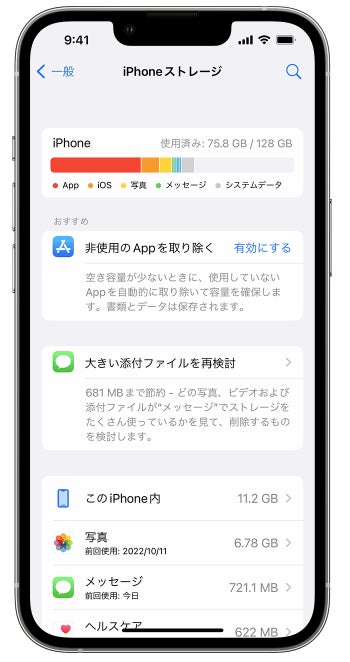
4、空き容量が少ない場合はiPhoneから不要なアプリや写真などを削除し、アップデートに使える容量を増やします。
-
方法3:ネットワーク接続を確認する
iOS17のアップデートではネットワーク接続が必要になりますので、通信状況が不安定だとAppleサーバーからiOSをiPhoneにスムーズにダウンロードできず、所要時間が長くなる原因になります。安定するネットワークに接続していることを確認してからiOS17のアップデートを始めてください。
-
方法4:Apple サーバーのステータスを確認する
Appleサーバーに不具合が起きているとiOSのアップデートが正常に完了できないことがあります。Appleサーバーの状況はAppleが提供するシステム状況が表示されるページから確認できます。
Appleのシステム状況を確認するページ
https://www.apple.com/jp/support/systemstatus/

-
iOS17のパスコードを解除する方法は?
iOS17にアップデート後、iPhoneのパスコードを解除できなくなった時は次の方法をお使いいただけます。
-
iPhone/iPadの画面ロックを解除する専門ソフトPassFab iPhone Unlockで簡単に解除する
【PassFab iPhone Unlock】公式サイト:https://x.gd/hRaPh
iPhone/iPadの画面ロックを解除する専門ソフトPassFab iPhone Unlockは最新のiOS17をサポートしており、パスコードを忘れた、iPhoneの不具合によってタッチパネルが反応しなくなりロックを解除できないなど様々な場面で利用できる専門ソフトです。iPhoneのほか、iPadの画面ロック解除にも対応しており、データを保持したままスクリーンタイムパスコードを解除する機能などもあるため、ダウンロードしておいて損はありません。
1、PassFab iPhone Unlockを起動し、画面ロックを解除の下の「解除開始」を選びます。

2、Lightningケーブルなどを使ってiPhoneとパソコンを繋ぎます。デバイスが認識されると「開始」ボタンが表示されるので、同ボタンをクリックして次に進みます。
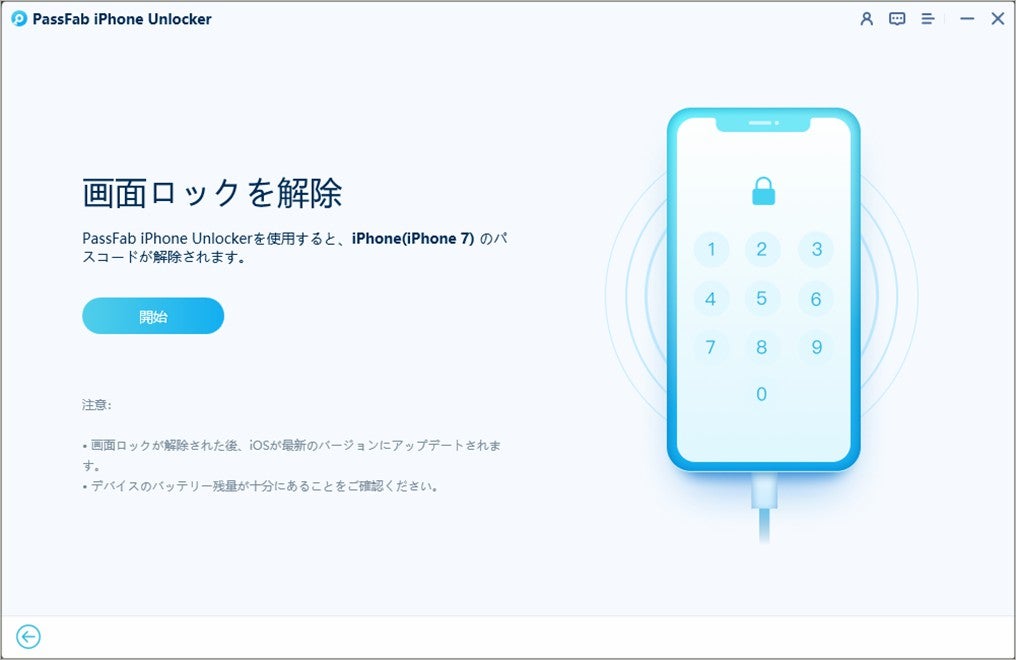
3、自動的に最新のiOSファームウェアが検出されますので保存先を指定した後、「ダウンロード」を押します。

4.「解除開始」をクリックします。
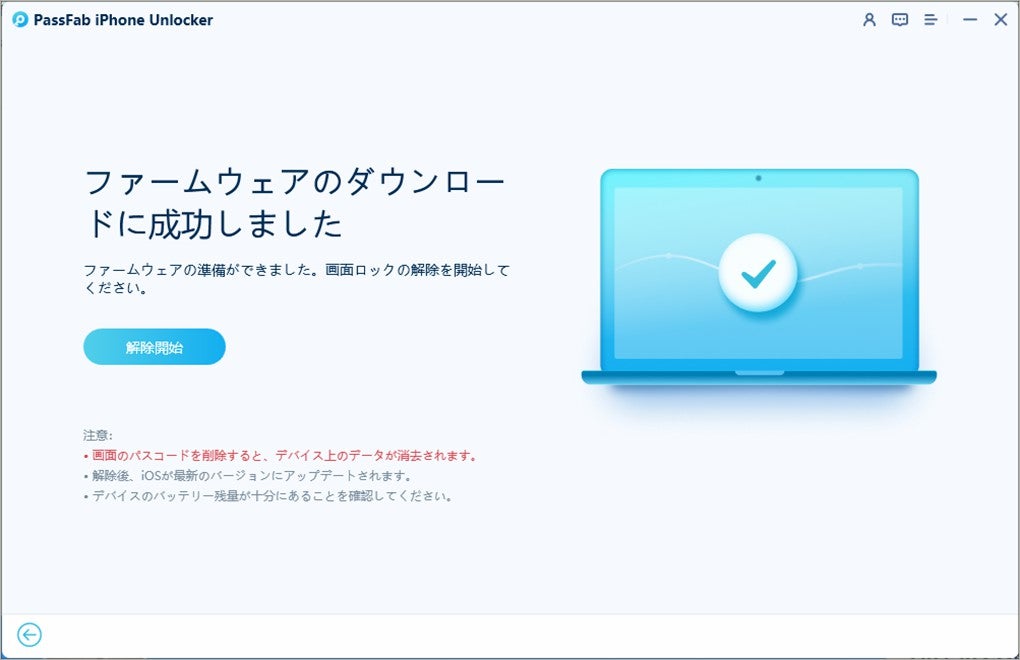
【PassFab iPhone Unlock】公式サイト:https://x.gd/hRaPh
-
まとめ
iOS17アップデートには20分から数時間かかる可能性があります。ですが、1時間以上かかる場合はiOS17アップデート中に発生したトラブルが原因で所要時間が伸びているかもしれませんので、ネットワークの接続を確認したり、Appleサーバーの状況をチェックしたりしてください。iOS17アップデート後にパスコードを解除できない場合はiPhone/iPadの画面ロックを解除する専門ソフトPassFab iPhone Unlockが役立ちます。


